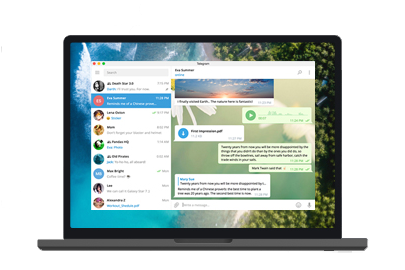本文将详细探讨如何在电报应用中查看存储占用情况。随着用户在电报中发送和接收大量消息、图片、视频等内容,存储占用的问题逐渐显现。我们将从六个方面进行分析:了解电报的存储管理、查看存储占用的方法、清理不必要的文件、优化存储设置、使用第三方工具的辅助、以及定期检查存储状态。希望通过这些详细的阐述,帮助用户更好地管理电报中的存储空间,提升使用体验。
了解电报的存储管理
电报作为一款即时通讯工具,用户在使用过程中会不断生成和接收各类数据,包括文本消息、图片、视频和文件等。这些数据会占用手机或电脑的存储空间,因此了解电报的存储管理机制是非常必要的。电报会根据用户的使用习惯和设置,自动管理这些数据的存储。
电报的存储管理分为云存储和本地存储两种。云存储是指所有的消息和文件都存储在电报的服务器上,用户可以随时访问,而本地存储则是指用户设备上保存的文件和数据。电报允许用户选择将哪些数据保留在本地,哪些数据仅保留在云端,从而帮助用户更好地管理存储空间。
电报还提供了数据压缩和清理的功能,用户可以根据自己的需求进行设置。了解这些管理机制,能帮助用户在查看存储占用时更有针对性地进行操作。
查看存储占用的方法
要查看电报的存储占用情况,用户可以通过电报的设置菜单进行操作。在手机上,用户需要打开电报应用,点击左上角的菜单按钮,然后选择“设置”选项。在设置页面中,找到“数据和存储”选项,点击进入后,可以看到“存储使用情况”这一项。
在“存储使用情况”界面,用户可以看到各类数据的具体占用情况,包括文本消息、图片、视频和文件等。每一类数据后面都会显示具体的存储占用量,用户可以一目了然地了解自己的存储使用情况。
对于电脑用户,查看存储占用的方法也类似。打开电报桌面版,点击左上角的菜单,进入“设置”,然后选择“高级”选项,最后查看“存储使用情况”。这种方法可以帮助用户快速了解不同类型数据的占用情况,便于后续的清理和管理。
清理不必要的文件
在了解存储占用情况后,用户可以根据需要进行文件清理。电报提供了便捷的清理工具,用户可以选择删除不必要的文件和消息。用户可以在“存储使用情况”界面,看到各类文件的具体占用情况,选择占用较大的文件进行删除。
用户还可以在聊天记录中直接清理。打开某个聊天窗口,点击右上角的菜单,选择“清理聊天”选项,可以选择删除所有消息或仅删除媒体文件。这种方式可以帮助用户快速释放存储空间。
电报还支持定期自动清理功能,用户可以在“设置”中找到“自动清理”选项,设置定期清理不必要的文件。这种方式可以在不影响使用体验的情况下,保持存储空间的整洁。
优化存储设置
为了更好地管理存储空间,用户可以对电报的存储设置进行优化。在“数据和存储”设置中,用户可以选择是否自动下载媒体文件。如果不希望自动下载,可以将该选项关闭,手动选择需要下载的文件,从而减少不必要的存储占用。
用户还可以设置媒体文件的保存期限。例如,可以选择只保留最近的媒体文件,而将旧文件自动删除。这种方式可以有效避免存储空间的浪费,确保重要文件不会被意外删除。
用户可以定期检查存储设置,及时调整优化方案。随着使用习惯的变化,存储需求可能也会有所不同,因此定期的检查和调整是非常必要的。
使用第三方工具的辅助
除了电报自身的存储管理功能,用户还可以借助第三方工具来辅助管理存储空间。一些手机清理应用可以帮助用户分析存储占用情况,提供更详细的数据分析和清理建议。这些工具通常具有更强大的功能,比如深度扫描、文件分类等,能够帮助用户更全面地管理存储空间。
用户还可以使用云存储服务,将电报中的重要文件备份到云端,从而释放本地存储空间。这种方式不仅可以有效管理存储占用,还能确保重要文件不易丢失。
使用第三方工具时,用户需要注意数据安全和隐私保护,选择信誉良好的应用进行操作,以免造成不必要的损失。
定期检查存储状态
定期检查电报的存储状态是保持良好使用体验的关键。用户可以设定一个固定的时间,例如每月一次,检查存储占用情况。这不仅可以帮助用户及时发现存储问题,还能有效防止存储占用过高导致的应用卡顿。
在检查过程中,用户可以结合之前提到的清理和优化设置,灵活调整存储管理策略。通过定期检查,用户可以保持电报的良好运行状态,确保在使用过程中不会因为存储问题而影响体验。
查看电报的存储占用情况并进行有效管理是提升用户体验的关键。通过了解电报的存储管理、查看存储占用的方法、清理不必要的文件、优化存储设置、使用第三方工具的辅助以及定期检查存储状态,用户可以更好地管理电报的存储空间。希望本文能为用户提供实用的参考,帮助他们在使用电报时更加得心应手。